9 correcciones cuando League of Legends no se lanzará
League of Legends es uno de los títulos de videojuegos de eSports más populares del mundo. También está en nuestra lista de los mejores juegos de PC que puedes jugar gratis. Pero para aprovechar sus encantos, debes realmente entrar en el juego.
Desafortunadamente, es muy común que League of Legends no se estrene. Es posible que no reciba ningún mensaje de error que lo ayude a descubrir qué salió mal. La buena noticia es que la mayoría de los problemas de lanzamiento de clientes de LoL se pueden solucionar con una breve lista de soluciones.

- 1. Comprobar si LoL está realmente cerrado
- 2. Reinicia tu computadora
- 3. Inicie el juego directamente
- 4. Intenta ejecutar LoL como administrador
- 5. Cierra las aplicaciones que puedan interferir
- 6. Ejecuta una reparación completa del juego
- 7. Reinstala el juego
- 8. Actualice o reinstale el controlador GPU y Windows
- 9. Pruebe la herramienta de reparación oficial
1. Comprobar si LoL está realmente cerrado
Es posible que League of Legends no se lance porque nunca se cerró correctamente. Entonces, cuando intenta iniciarlo, el programa detecta que ya se está ejecutando una copia y se cierra. Por lo general, los programas le dicen que ya se está ejecutando otra copia, pero puede verificarlo usted mismo:
- Apuro Ctrl + Mayús + Esc para abrir el Administrador de tareas.
- Busque todos los procesos etiquetados como "League of Legends”, “Rebelión" o similar.
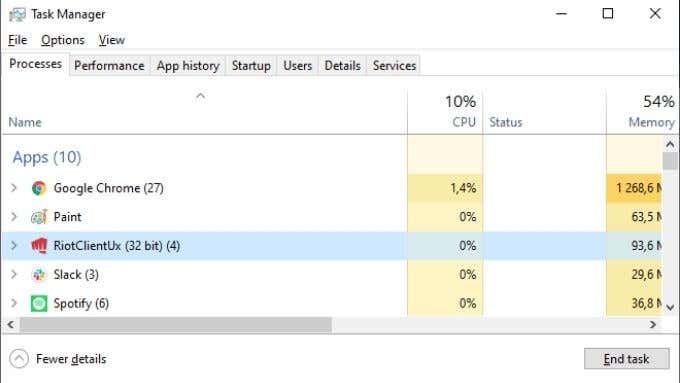
- Haga clic derecho en cada proceso y seleccione tarea final.
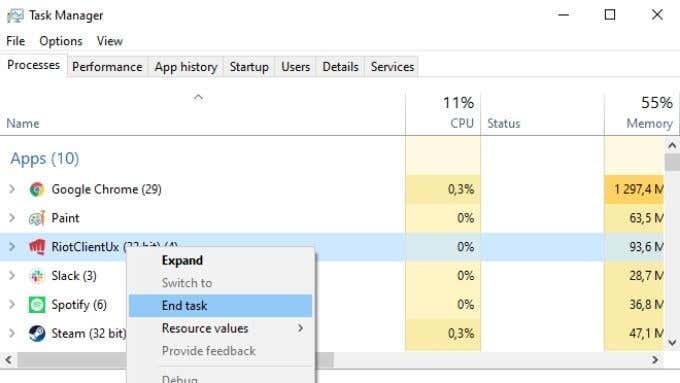
Después de eliminar todas las instancias en ejecución de LoL o su iniciador, intente volver a abrir el juego.
2. Reinicia tu computadora
El siguiente paso es simple. Reinicie su computadora y comience el juego nuevamente. Un reinicio generalmente soluciona problemas aleatorios de la computadora como este.
3. Inicie el juego directamente
A veces, el cliente de LoL no se inicia porque hay un problema con el acceso directo. Una solución es ejecutar el ejecutable del juego desde la carpeta de instalación.
Lee También Cómo solucionar el error No se puede establecer una conexión segura en Safari
Cómo solucionar el error No se puede establecer una conexión segura en SafariLa carpeta de instalación predeterminada de LoL es C:Riot GamesLeague of Legends. Pero si cambió esto durante la instalación, deberá navegar a la ubicación de su propia ubicación de instalación personalizada.
En esta carpeta está buscando un programa llamado LeagueClient.exe.
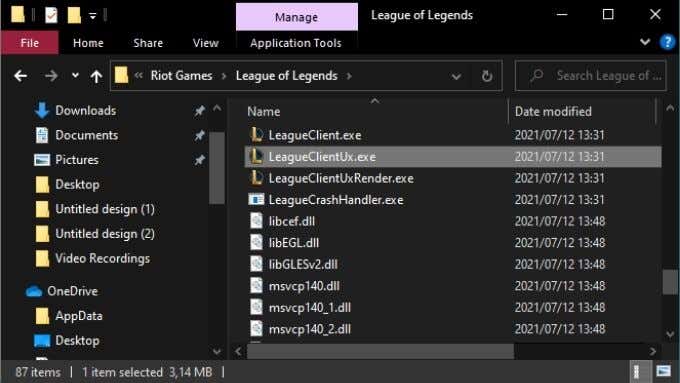
Selecciónelo y ejecútelo para ver si resolvió el problema.
4. Intenta ejecutar LoL como administrador
Si ejecutar el juego directamente desde su carpeta de instalación no funciona, puede intentar lo mismo que Administrador. Haga clic derecho en LeagueClient.exe y seleccione Ejecutar como administrador.
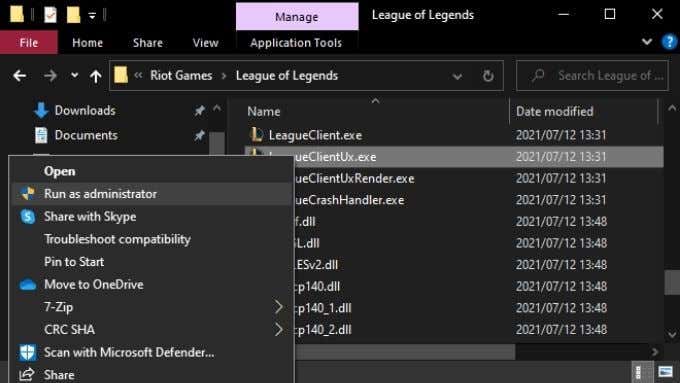
Esto puede resolver problemas en los que el cliente necesita modificar archivos que requieren privilegios elevados.
5. Cierra las aplicaciones que puedan interferir
Normalmente, los programas que se ejecutan en su computadora no interfieren entre sí, pero en casos excepcionales esto puede suceder. Descubrir qué programa es responsable de la falla en el lanzamiento de LoL puede llevar un tiempo, pero los principales contendientes son las aplicaciones relacionadas con los juegos como Razer Synapse o el software que controla los auriculares para juegos.
Lee También 10 mejores sitios para imprimir fotos digitales en línea
10 mejores sitios para imprimir fotos digitales en línea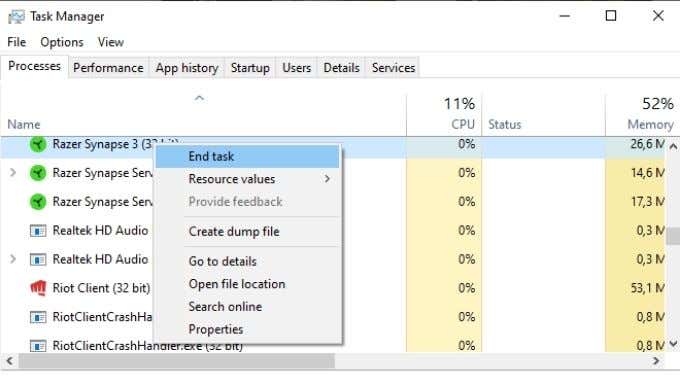
Intenta cerrar las aplicaciones en segundo plano que no sean esenciales. Luego intente ejecutar LoL después de cada uno para localizar al culpable.
6. Ejecuta una reparación completa del juego
El cliente de League of Legends tiene una función de reparación incorporada, pero debe ejecutar el programa como administrador para acceder a él. Esto solo funciona si el lanzador todavía se abre:
- Localice el directorio de instalación de LoL y ábralo.
- Mirar hacia LeagueClient.exe.
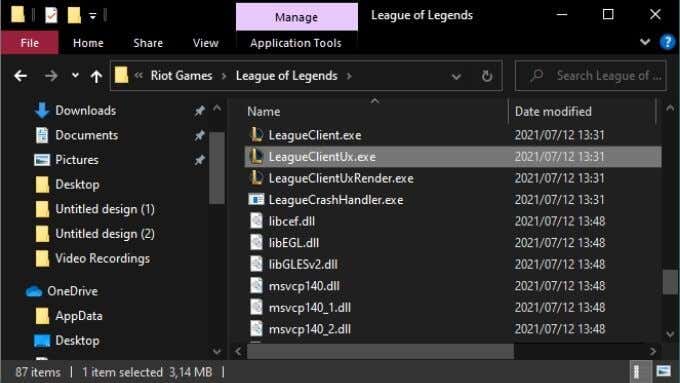
- Haga clic derecho en el programa y elija Ejecutar como administrador.
- Inicie sesión si es necesario.
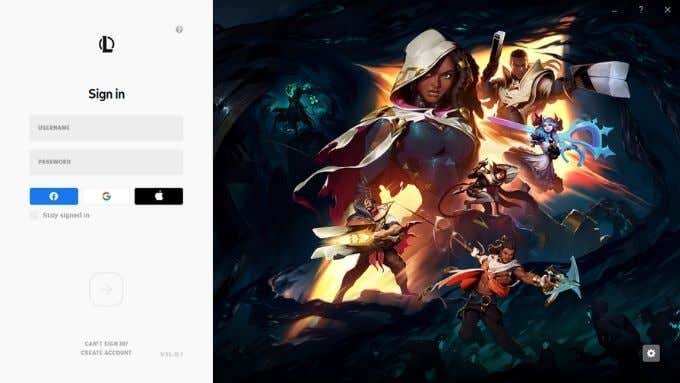
- Selecciona el icono de engranaje junto a la X para cerrar el cliente.
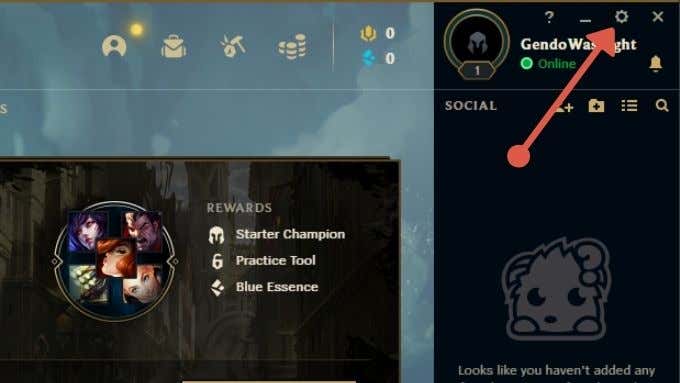
- Debajo de guía generalbúscalo Reparar sección. Aquí encontrará la Iniciar una reparación completa botón. Selecciónelo para iniciar el proceso.
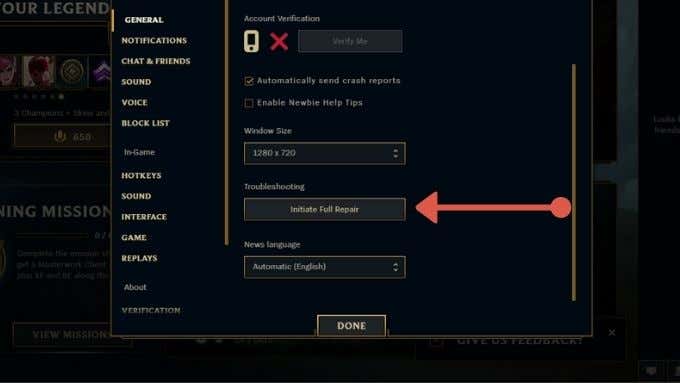
Una vez completada la reparación completa, todos sus archivos deben verificarse y corregirse. Intenta reiniciar el juego para ver si eso solucionó el problema.
7. Reinstala el juego
Puede parecer una opción bastante nuclear, pero reinstalar el juego podría ser la forma más fácil de hacer que vuelva a funcionar correctamente. Como League of Legends es un juego en línea, no tienes que preocuparte por perder tu información personal. Todo lo que tienes que perder es el tiempo que lleva descargar el juego nuevamente.
8. Actualice o reinstale el controlador GPU y Windows
La última versión de League of Legends puede requerir una versión más nueva de Windows o su GPU conductor en el trabajo.
La actualización del controlador de GPU difiere ligeramente según la marca de GPU que tenga, pero en general, siga estos pasos:
Lee También Los 6 mejores soportes verticales para portátiles de escritorio
Los 6 mejores soportes verticales para portátiles de escritorio- Vaya al sitio web de su marca GPU. Para la mayoría de la gente esto será Intel, nvidia Dónde DIOS MÍO.
- Ir al descarga del controlador sección.
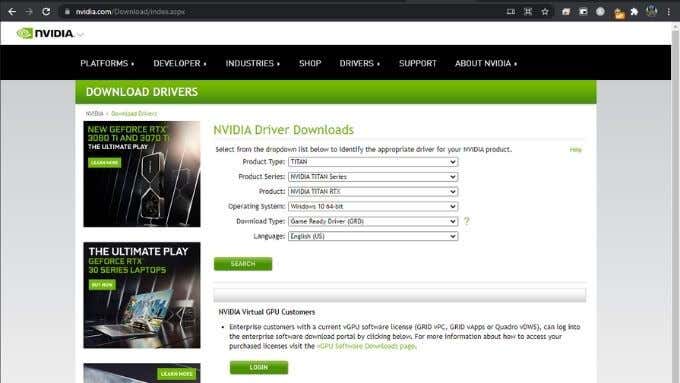
- selecciona tu modelo de GPU.
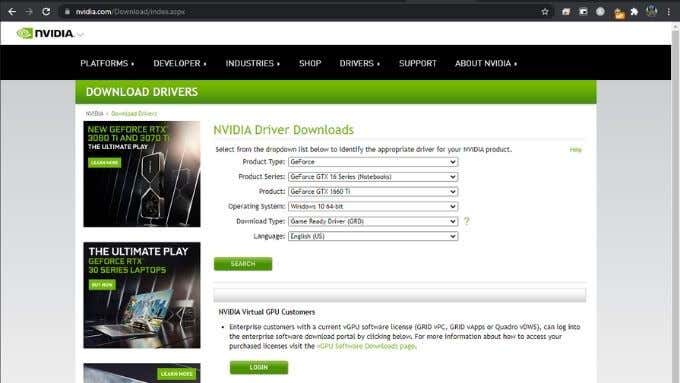
- Descargar el paquete de controladores para esta tarjeta.
- ejecutar la descarga ajustador y sigue las instrucciones.
Al igual que con Windows, es fácil comprobar si un actualizar está en espera:
- abre el el menú de inicio.
- Modelo Buscar actualizaciones luego selecciónelo cuando aparezca en los resultados.
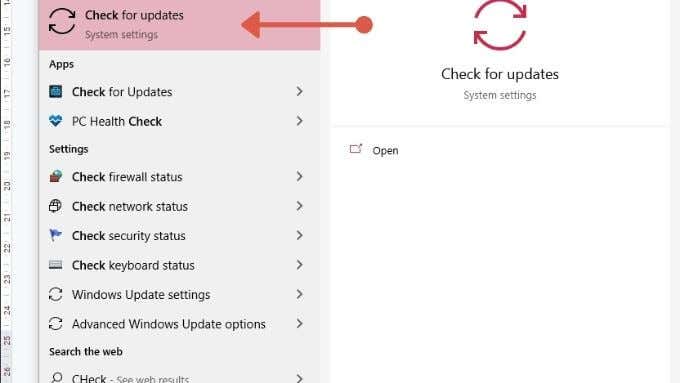
- Selecciona el Buscar actualizaciones si la última fecha comprobada no es reciente.
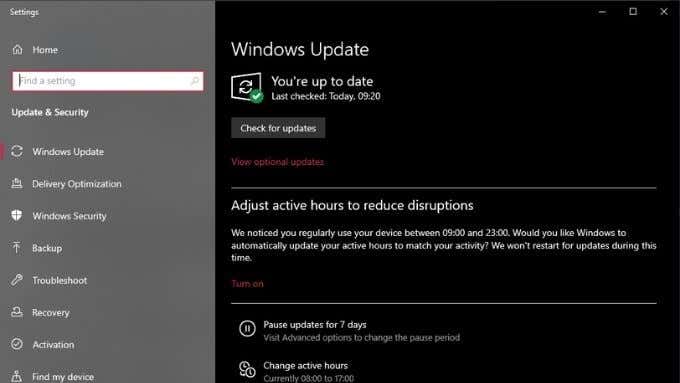
- Si hay actualizaciones disponibles, revíselas y seleccione Descargar e instalar para iniciar el proceso.
Deberá reiniciar su computadora para finalizar las actualizaciones, así que asegúrese de guardar cualquier trabajo no guardado antes de continuar.
9. Pruebe la herramienta de reparación oficial
Había una larga lista de correcciones bastante complejas para muchos de los problemas que tenían los usuarios con League of Legends. En lugar de dejar que los fanáticos frustrados solucionen estos problemas por su cuenta, Riot ha creado una herramienta de reparación oficial.
Llamaron a esta herramienta herramienta de reparación hextech y está destinado a proporcionar una solución automática de problemas. La herramienta está en desarrollo pero ya contiene muchas correcciones para sus problemas de LoL.
Después de descargar la versión correcta para su sistema operativo, inícielo. La herramienta necesita permisos de administrador para aplicar algunas de las correcciones que puede probar. Debería preguntar de forma predeterminada, pero si no lo hace, haga clic derecho en la herramienta (en Windows) y seleccione Ejecutar como administrador.
Una vez que la herramienta está abierta, puede elegir qué pruebas y parches ejecutar.
Lee También Cómo reparar el código de error de Xbox 0x97e107df
Cómo reparar el código de error de Xbox 0x97e107df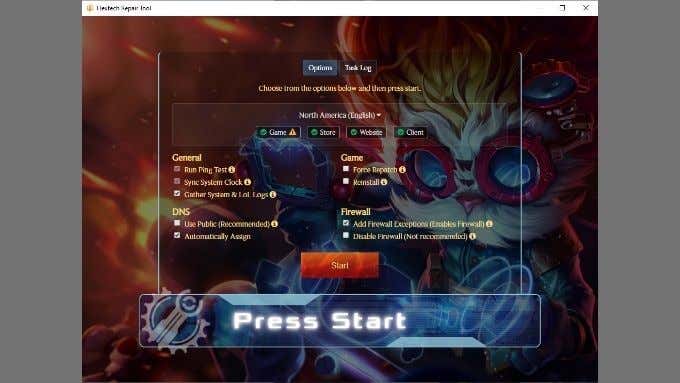
En su primer intento, no cambie nada de esto a menos que esté seguro de que necesita forzar un nuevo parche, reinstalar el juego o desactivar el firewall.
Preste atención a los iconos de estado del sistema que se muestran aquí.
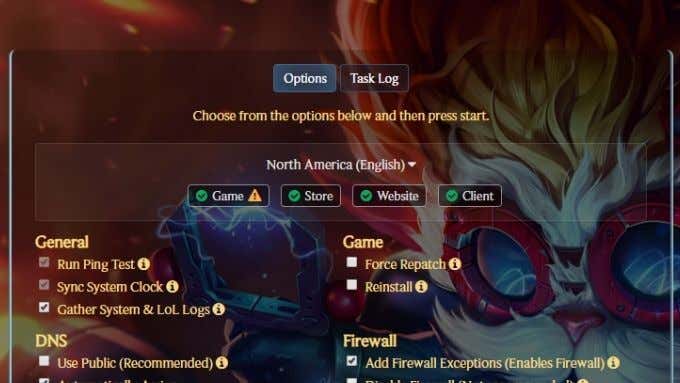
Estos íconos indican si hay algún problema conocido con el juego, la tienda en línea, el sitio web o el cliente de LoL. Esto te ayuda a saber si el problema que tienes está relacionado con tu computadora o algo en el lado del servidor del juego.
Cuando esté listo para comenzar, seleccione el Para comenzar botón en la aplicación. Espero que esto resuelva automáticamente tu problema. Sin embargo, incluso si Hextech no puede resolver su problema, puede recopilar automáticamente toda la información relevante y generar un ticket de soporte. Una vez que esto se envía a Riot, un agente de atención al cliente humano lo revisará y verá si puede resolver un problema que es demasiado complicado para Hextech.
Como dijimos anteriormente, Riot está trabajando para mejorar esta herramienta, por lo que con el tiempo, la necesidad de esperar a que regrese un representante de atención al cliente debería ser menos frecuente.
Lee También Las 9 mejores formas de arreglar los bloqueos de Paint 3D al abrir Windows 10
Las 9 mejores formas de arreglar los bloqueos de Paint 3D al abrir Windows 10Si quieres conocer otros artículos parecidos a 9 correcciones cuando League of Legends no se lanzará puedes visitar la categoría Informática.

TE PUEDE INTERESAR